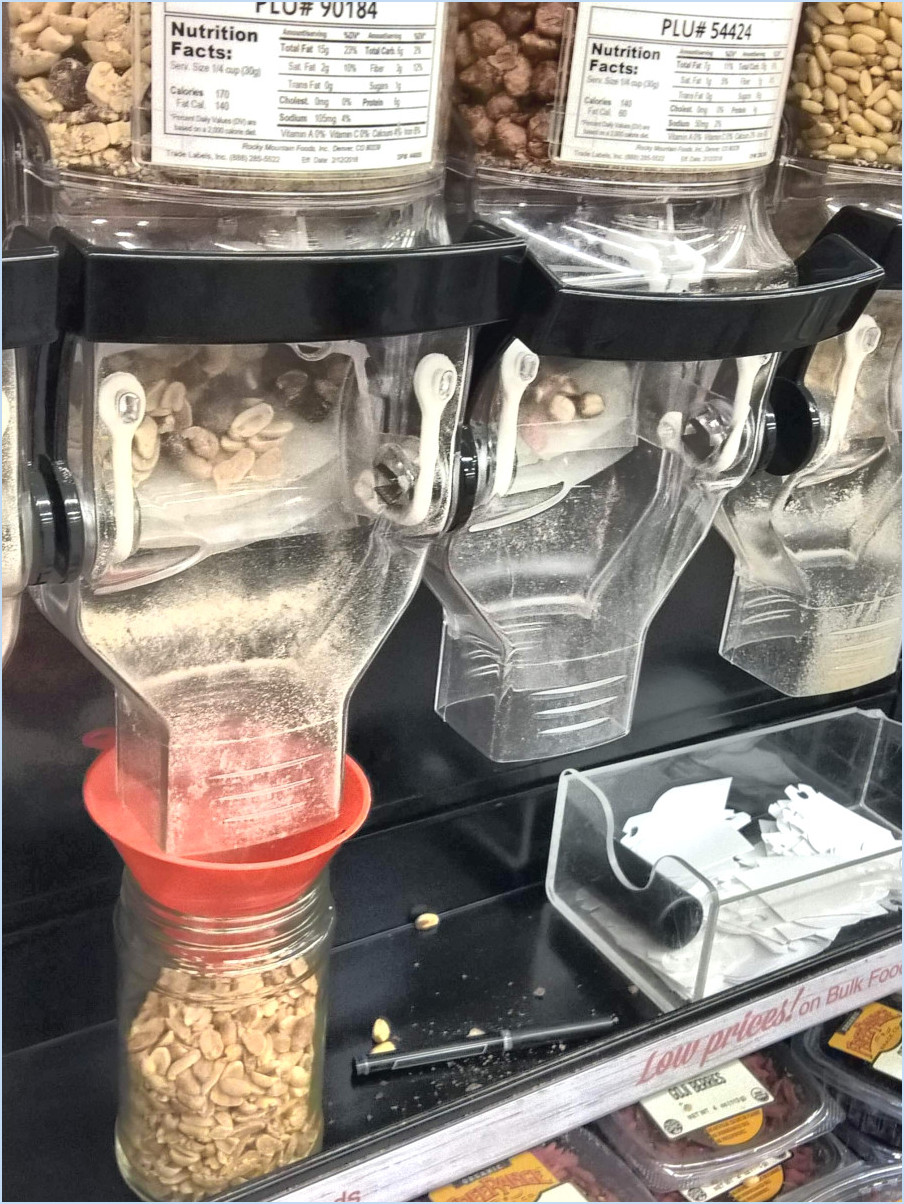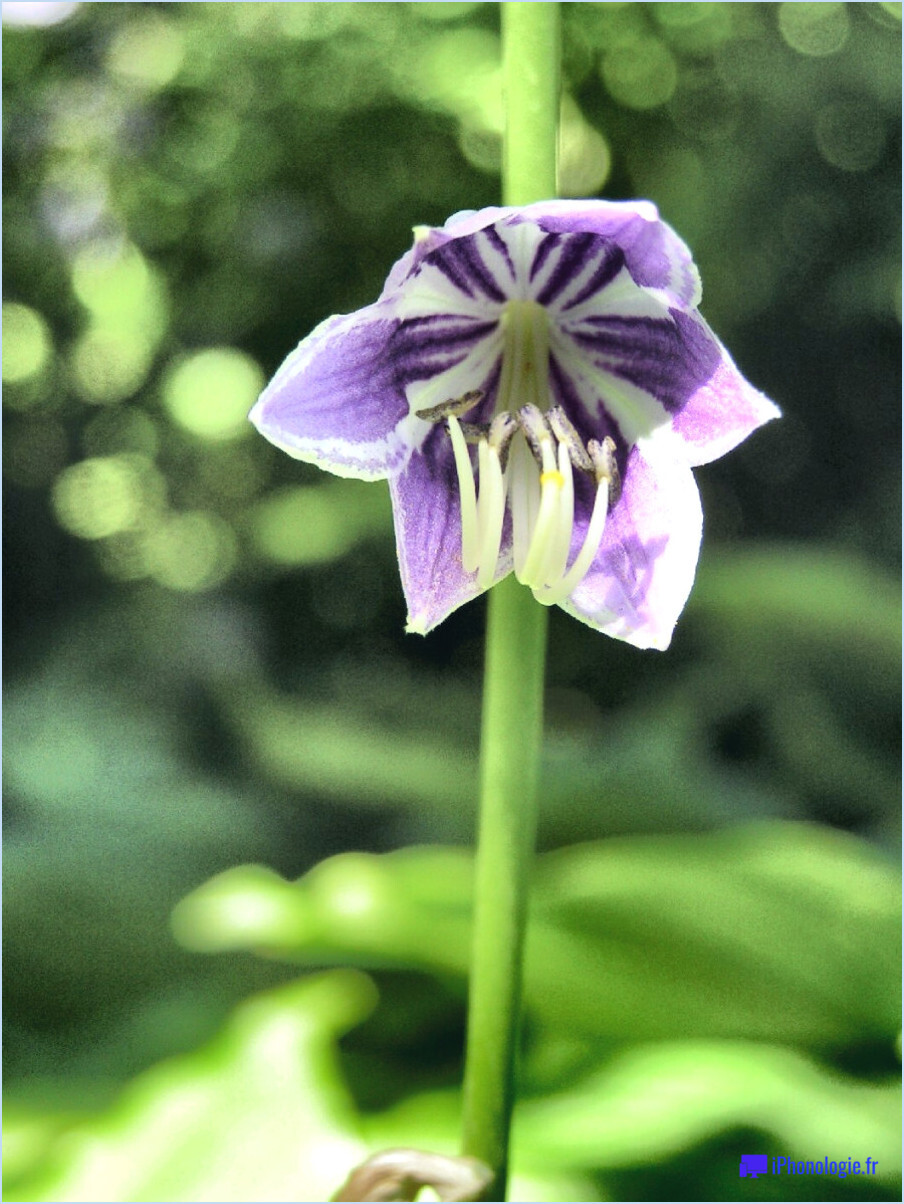Comment effacer Google home?
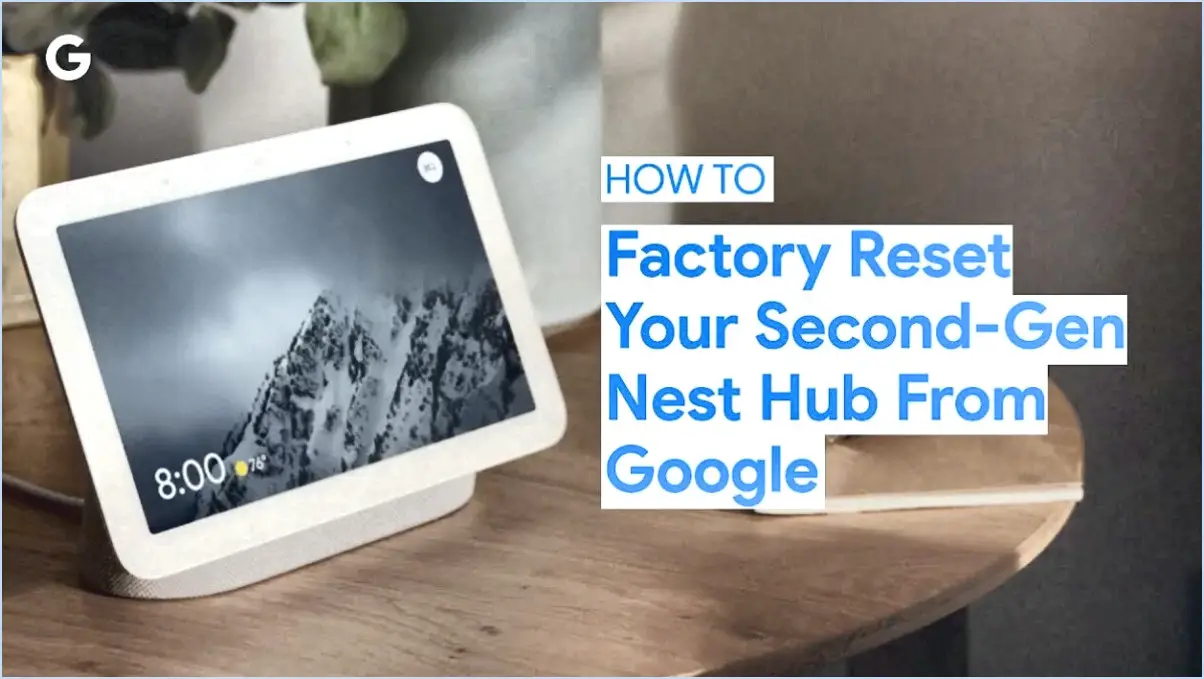
Pour effacer votre Google Home, suivez ces étapes simples :
- Repérez le bouton de désactivation du microphone : La première étape consiste à localiser le bouton de coupure du microphone à l'arrière de votre appareil Google Home. Ce bouton se trouve généralement près du cordon d'alimentation et est marqué d'une icône de microphone.
- Appuyez sur le bouton et maintenez-le enfoncé : Une fois que vous avez localisé le bouton de coupure du microphone, appuyez dessus et maintenez-le enfoncé. Maintenez-le enfoncé pendant environ 10 secondes.
- Observez la lumière LED : Tout en maintenant le bouton enfoncé, prêtez attention à la lumière LED située sur le dessus de votre Google Home. Après environ 10 secondes, vous remarquerez que la lumière LED s'éteint.
- Relâchez le bouton : Dès que la lumière LED s'éteint, relâchez le bouton de coupure du microphone.
- Attendez la confirmation : Après avoir relâché le bouton, vous devriez voir le voyant DEL de votre Google Home s'allumer à nouveau. Cela indique que l'appareil a été nettoyé avec succès et qu'il est maintenant prêt à être configuré.
Il est important de noter qu'une réinitialisation d'usine de votre Google Home effacera tous les paramètres et toutes les données de votre appareil, y compris les informations relatives à votre réseau Wi-Fi. Vous devrez configurer à nouveau votre Google Home à partir de zéro, en le connectant à votre réseau Wi-Fi et en le reliant à votre compte Google.
La réinitialisation de votre Google Home peut s'avérer utile si vous souhaitez repartir à zéro avec l'appareil ou si vous rencontrez des problèmes qui ne peuvent être résolus par le biais d'un dépannage classique. N'oubliez pas de sauvegarder tous les paramètres ou données importants avant de procéder à la réinitialisation.
En suivant ces étapes, vous pouvez facilement effacer votre Google Home et le préparer à un nouveau départ ou à un dépannage si nécessaire.
Comment supprimer toutes les données du Home Google?
Pour supprimer toutes les données de votre Google Home, suivez les étapes suivantes :
- Ouvrez l'application Google Home sur votre appareil.
- Naviguez vers le Menu en appuyant sur l'icône dans le coin supérieur gauche de l'écran.
- Sélectionnez "Paramètres" dans la liste des options.
- Faites défiler vers le bas jusqu'à ce que vous trouviez l'option "Supprimer les données personnelles".
- Tapez sur "Supprimer les données personnelles".
- Une demande de confirmation s'affiche. Confirmez votre choix de supprimer toutes les données associées à votre Google Home.
- Google vous demandera de saisir à nouveau le mot de passe de votre compte pour des raisons de sécurité.
- Après avoir saisi votre mot de passe, confirmez à nouveau en appuyant sur "Supprimer".
- Google va maintenant commencer le processus de suppression de vos données personnelles de votre Google Home.
- Une fois la suppression terminée, vous recevrez un message de confirmation.
En suivant ces étapes, vous vous assurerez que toutes vos données personnelles sont supprimées de votre appareil Google Home, protégeant ainsi votre vie privée et vos informations personnelles.
Où se trouve le bouton de réinitialisation sur Google Home?
Le bouton de réinitialisation de Google Home se trouve à l'arrière de l'appareil. Pour effectuer une réinitialisation d'usine, procédez comme suit :
- Débranchez l'appareil: Débranchez le Google Home de la source d'alimentation.
- Localisez le bouton de réinitialisation: Au dos de l'appareil, vous trouverez un petit cercle étiqueté « Réinitialiser ».
- Appuyez sur le bouton et maintenez-le enfoncé: À l'aide d'un trombone ou d'un objet de taille similaire, appuyez sur le bouton de réinitialisation et maintenez-le enfoncé.
- Rebrancher l'alimentation: Tout en maintenant le bouton enfoncé, rebranchez le Google Home à la source d'alimentation.
- Attendre la confirmation: Continuez à maintenir le bouton de réinitialisation pendant environ 15 secondes jusqu'à ce que vous entendiez un son ou que vous voyiez les lumières LED clignoter.
- Relâcher et réinitialiser: Relâchez le bouton, et l'appareil se réinitialisera à ses réglages d'usine.
N'oubliez pas qu'une réinitialisation d'usine efface tous vos paramètres et données personnalisés sur Google Home, utilisez donc cette option avec prudence.
Comment réinitialiser les paramètres d'usine de mon nid?
Pour réinitialiser les paramètres d'usine de votre thermostat Nest, suivez les étapes suivantes :
- Localisez le bouton de réinitialisation : Recherchez le bouton noir de réinitialisation à l'arrière de votre thermostat Nest.
- Appuyez sur le bouton et maintenez-le enfoncé : Appuyez sur le bouton de réinitialisation et maintenez-le enfoncé pendant environ 10 secondes.
- Attendez la réinitialisation : Après avoir maintenu le bouton enfoncé, le thermostat s'éteint puis se rallume. L'écran affiche « Resetting » (réinitialisation).
- Achèvement : Une fois le processus de réinitialisation terminé, l'écran affiche « Welcome » (Bienvenue). Votre thermostat Nest est maintenant réinitialisé aux paramètres d'usine et prêt à l'emploi.
Comment puis-je effacer mes recherches?
Pour effacer vos recherches sur Quora, suivez les étapes suivantes :
- Ouvrez Quora: Lancez l'application Quora ou visitez le site web de Quora et connectez-vous à votre compte.
- Accéder à votre profil: Cliquez sur votre image de profil ou sur votre nom d'utilisateur dans le coin supérieur droit pour accéder à votre page de profil.
- Naviguez jusqu'à l'historique des recherches: Sur votre page de profil, localisez l'option « Paramètres », généralement représentée par une icône en forme de roue dentée. Cliquez dessus pour accéder aux paramètres de votre compte.
- Accédez à l'historique des recherches: Dans le menu des paramètres du compte, recherchez l'option « Historique de recherche ». Cliquez dessus pour afficher l'historique de vos recherches.
- Effacer toutes les recherches: Sur la page « Historique de recherche », vous trouverez un bouton « Effacer tout » sur le côté droit. Cliquez sur ce bouton pour effacer toutes vos recherches antérieures.
- Confirmation: Quora peut vous demander de confirmer que vous souhaitez effacer l'historique de vos recherches. Confirmez votre action et vos recherches seront effacées.
En suivant ces étapes, vous pouvez effacer efficacement votre historique de recherche sur Quora, tout en préservant votre vie privée et en gardant votre compte organisé.
Pourquoi ne puis-je pas supprimer mes recherches sur Google?
Vous vous demandez peut-être : « Pourquoi ne puis-je pas effacer mes recherches Google? » La réponse se trouve dans l'historique et les cookies de votre navigateur. Les recherches Google y sont enregistrées. Pour les supprimer, procédez comme suit :
- Ouvrez votre navigateur: Lancez votre navigateur web (par exemple, Chrome, Firefox, Safari).
- Accéder à l'historique: Cliquez sur l'icône de menu à trois points (généralement dans le coin supérieur droit) et sélectionnez « Historique ».
- Effacer les données de navigation: Dans l'onglet Historique, vous trouverez une option permettant d'« Effacer les données de navigation » ou une formulation similaire.
- Choisir une période de temps: Sélectionnez la plage de temps que vous souhaitez supprimer, par exemple « Dernière heure », « Dernières 24 heures » ou « Tout le temps ».
- Cochez les cases correspondantes: Assurez-vous que les cases « Historique de navigation » et « Cookies et autres données de site » sont cochées.
- Effacer les données: Cliquez sur le bouton « Effacer les données » ou un bouton équivalent.
Ce processus supprimera vos recherches Google, ce qui vous permettra de faire table rase du passé.
Comment réinitialiser les paramètres d'usine de mon ordinateur portable Lenovo?
Pour réinitialiser les paramètres d'usine de votre ordinateur portable Lenovo, suivez les étapes suivantes :
- Partition de récupération :
a. Éteignez votre ordinateur portable.
b. Rallumez l'appareil et appuyez immédiatement sur la touche appropriée (généralement F11 ou F12) pour accéder au menu de démarrage.
c. Sélectionnez « Récupération du système » ou « Réinitialisation d'usine » dans le menu.
d. Suivez les instructions à l'écran pour lancer le processus de réinitialisation.
- Disques de récupération :
a. Si vous disposez de disques de récupération, insérez le premier dans le lecteur optique de votre ordinateur portable.
b. Redémarrez votre ordinateur portable et démarrez à partir du disque.
c. Suivez les invites pour réinitialiser les paramètres d'usine.
- Téléchargez le logiciel de récupération :
a. Si vous ne disposez pas de disques de récupération, visitez le site Web de Lenovo.
b. Recherchez le modèle de votre ordinateur portable et téléchargez le logiciel de récupération approprié.
c. Installez et exécutez le logiciel, puis suivez les instructions à l'écran pour réinitialiser votre ordinateur portable.
Veillez à sauvegarder les données importantes avant d'effectuer une réinitialisation d'usine, car celle-ci effacera tous vos fichiers et applications.
Dois-je effacer mon historique de navigation?
L'effacement de l'historique de navigation est un choix qui présente des avantages et des inconvénients. Voici ce qu'il faut prendre en compte :
Raisons d'effacer :
- Protection de la vie privée: Il permet de protéger vos activités en ligne des regards indiscrets.
- Sécurité: Réduit le risque que quelqu'un accède à des informations sensibles.
- Performance: Peut améliorer la vitesse du navigateur en le désencombrant.
Raisons de ne pas désencombrer :
- Commodité: Les mots de passe enregistrés et le remplissage automatique sont perdus.
- Personnalisation: Réinitialise les recommandations et les paramètres personnalisés.
- Inefficacité: Peut ne pas effacer complètement votre empreinte numérique.
En fin de compte, il s'agit de trouver un équilibre entre la protection de la vie privée et la commodité. Évaluez vos priorités et agissez en conséquence.